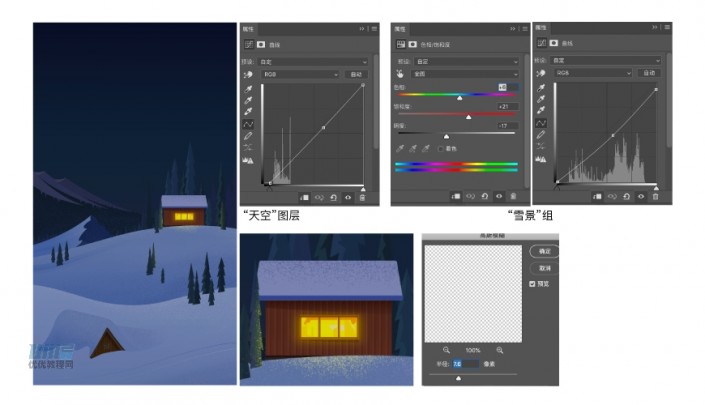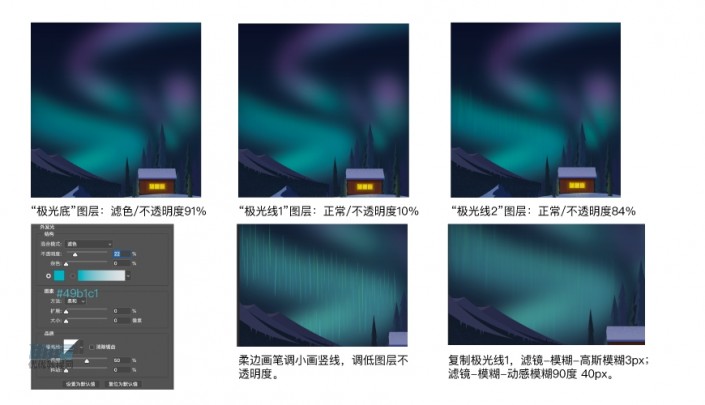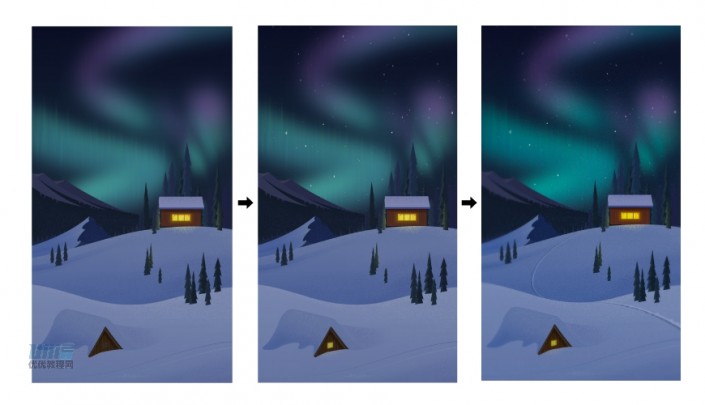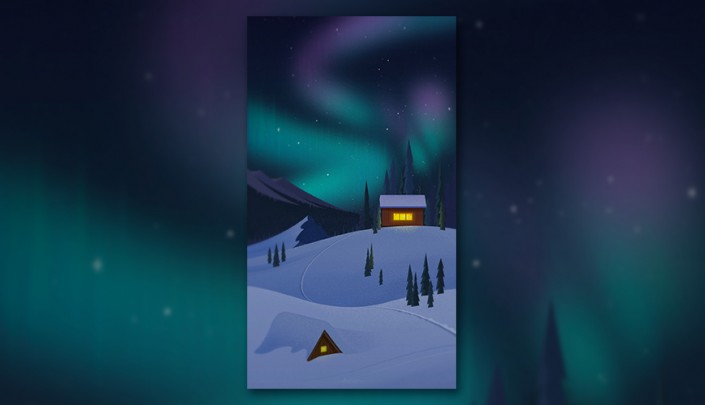插画制作,用PS绘制以极光为主题的唯美插画(3)
10、对整体的色调进行调整。添加曲线把天空调暗;添加色相/饱和度、曲线调整前面雪景。建立矩形作为窗户里射出来的光,色值:#e0e353,图层模式:柔光,添加高斯模糊半径:7.9px。
11、参考素材画极光。柔边笔刷放大,调低不透明度画底色,随后新建图层调小画笔画竖线,颜色可选饱和度明度高的颜色;之后复制“极光线1”图层并移动一点位置,使“极光线2”与“极光线1”图层错开,进行高斯模糊和动感模糊。
步骤 04
12、添加氛围。
做到这我们会发现红房子窗户灯光在整个画面中有点孤立,可以给前面三角形房子做一个光晕进行呼应:先用钢笔勾出窗户形,填充颜色,调低不透明度;复制两层,添加高斯模糊效果,图层模式设置为柔光,两层的不透明度分别调整。需注意这里的灯光是为了与红房子灯光呼应,所以不必太强烈。
不断调小调大柔边画笔画星星。可以直接用鼠标点一下,也可以画一个小十字架。需要注意星星可以分两个图层,一个不透明度30%一个不透明度100%,做出星星有亮有暗的效果。
前面雪地有点空,可以添加脚印或者车轮印。找一个合适的画笔画曲线,然后复制一层移动位置改图层模式为正片叠底,中景的脚印和前景脚印用四个图层,这样方便调图层模式和不透明度。前景的脚印明显,中景的脚印相对不明显,增加空间感。
最后整体ctrl shift alt e盖印一层,添加杂色:数量3、单色、平均分布,做出细小噪点。复制盖印这层添加高斯模糊效果:3.5px;建立图层蒙版“黑遮白显”:用柔边画笔放大在蒙版上画,使处于视觉中心的红房子及周围显的清晰,左山和前面雪景稍微带点模糊的效果。
最终效果
制作的方法其实很简单,难的是原创的思路,我在制作的时候一定要对整体有个完整的构思,好的灵感要记下来,同学们根据教程来学习一下吧。
学习 · 提示
相关教程